

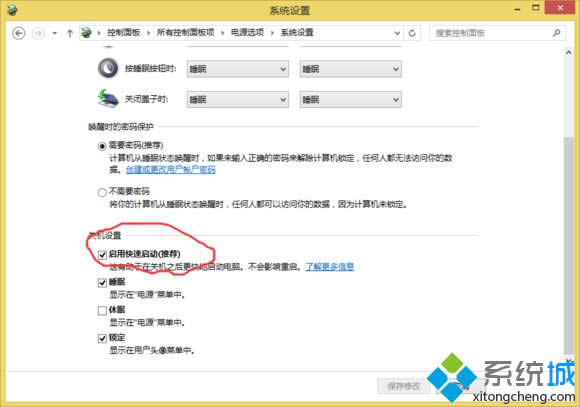
|
Windows 8是美国微软开发的新一代操作系统,Windows 8共有4个发行版本,分别面向不同用户和设备。于2012年10月26日发布。微软在Windows 8操作系统上对界面做了相当大的调整。取消了经典主题以及Windows 7和Vista的Aero效果,加入了ModernUI,和Windows传统界面并存。同时Windows徽标大幅简化,以反映新的Modern UI风格。前身旗形标志转化成梯形。 Win8.1系统增加了快速启动功能,能让计算机尽快的启动进入Windows界面。但是只有在关机后重启才会发挥作用,所以部分用户觉得“快速启动”功能没什么作用。在windows8.1系统中快速启动功能默认处于启用状态,有部分用户询问小编win8.1系统下如何禁用快速启动功能呢?其实禁用方法很简单。根据下面小编提供方法设置即可。 1、鼠标箭头移至右边屏幕边缘并且往下滑唤出右侧菜单栏,点击【设置】;
2、点击设置以后,选择【控制面板】;
3、进入控制面板以后,在查看方式【类别】处点击一下选择【小图标】;
4、点击【电源选项】;
5、点击【选择电源按钮功能的功能】;
6、点击【更改当前不可用的设置】;
7、点击以后,把进度条往下拉,可以看见【启用快速启动(推荐)】,把【启用快速启动(推荐)】前面的勾勾点开,然后点击【保存修改】就大功告成了。
上述系统城小编介绍就是关于win8.1系统禁用快速启动功能的方法,看起来步骤较多,其实设置起来还是很简单的。有需要的用户可以动手设置,希望本教程可以帮助到大家! Windows 8是对云计算、智能移动设备、自然人机交互等新技术新概念的全面融合,也是“三屏一云”战略的一个重要环节。Windows 8提供了一个跨越电脑、笔记本电脑、平板电脑和智能手机的统一平台。 |
温馨提示:喜欢本站的话,请收藏一下本站!